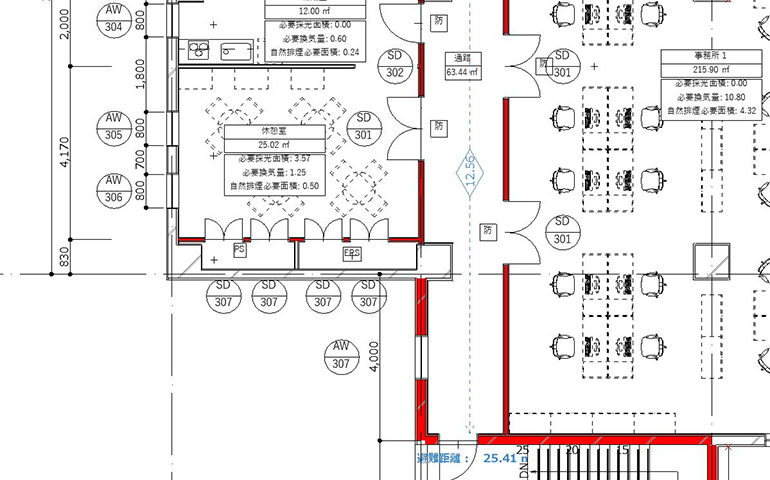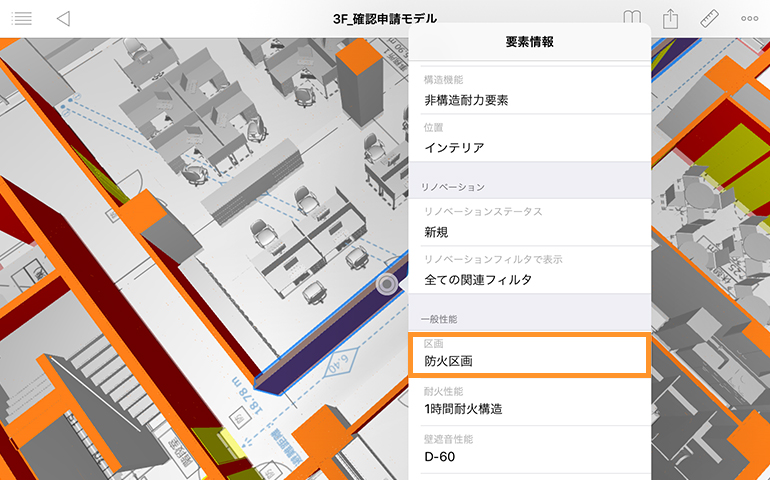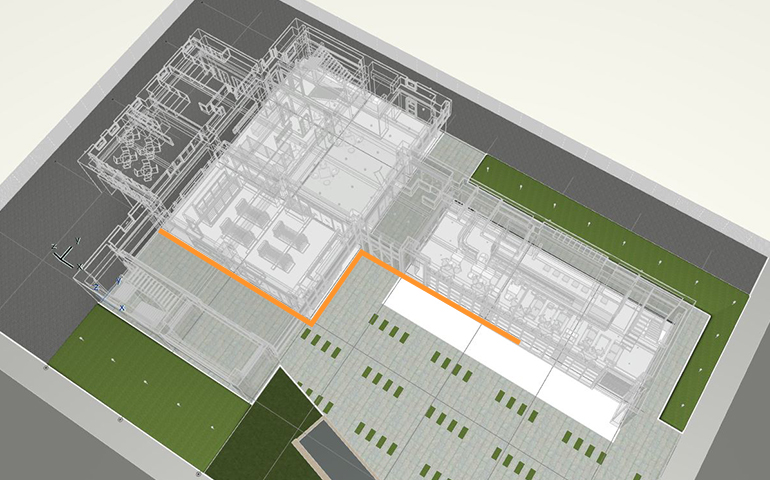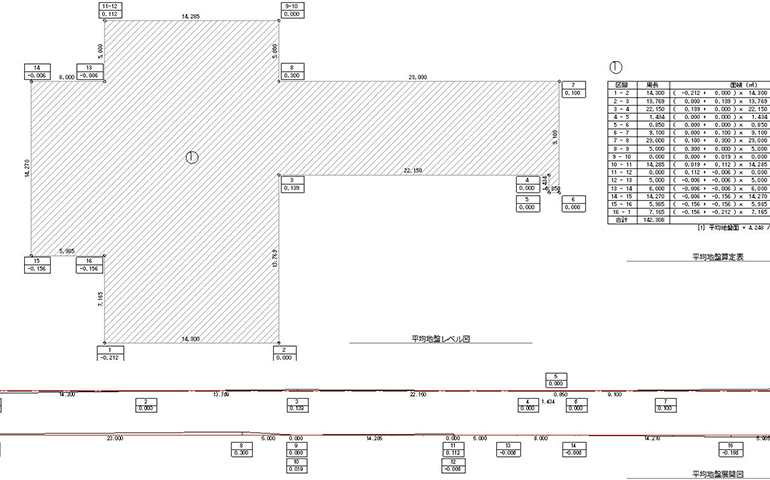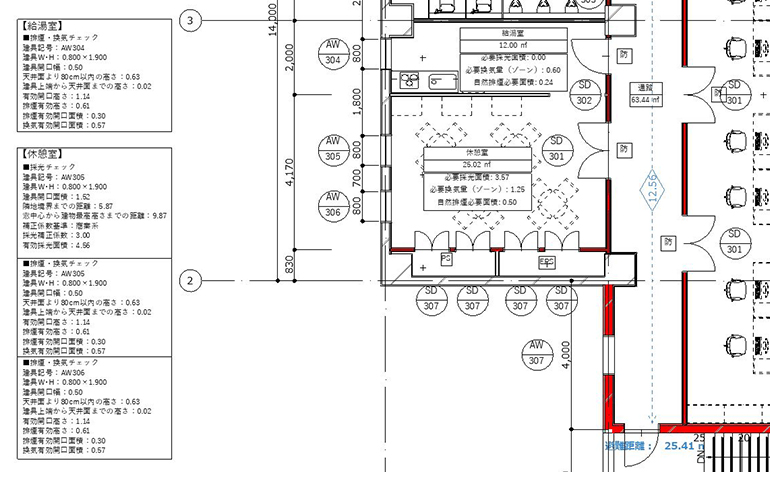Archicad機能
Archicadは設計、施工のさまざまな段階で業務を効率化し、プロセスを円滑化します。設計者はよりデザインに集中できる環境が与えられ、施工現場では生産性の向上をサポートします。このページではArchicadの機能概要を株式会社BIMLABOの監修を元に、機能エリア/プロジェクトフェーズごとに分けて説明しております。

Archicadは建物の設計、施工、そして維持管理の各段階で高い価値を提供します。プロジェクトの各フェーズに最適化された機能により、各フェーズでの業務をサポートし、より効率的なワークフローと、質の高い成果物の実現を支援します。
確認申請
基本設計の検討内容のひとつに法規的なチェックをおこない、建設可能な建物を設計することが含まれます。その検討内容を一から確認申請用の図面にするには大変な労力と手間がかかります。Archicadを使って確認申請用のデータを一から作成するのではなく、基本設計モデルにすでに含まれている面積の情報やモデルの属性を利用して確認申請の図面が作成できるので、作業効率をあげることができます。またBIMのメリットで図面の整合性が高いことから、検査機関からの不要な指摘を受けずにすみます。
確認申請図の作成
防火区画や防火戸、ALVS(面積、最高、換気、排煙)のチェック、歩行距離などが示された確認申請の平面図を作成するします。Archicadを使うと、例えばすでにモデリングされている壁の属性に防耐火の情報を与え防火区画をわかりやすく表現し、ドアから階段までの距離をあたって歩行距離を確認したり、3Dで可視化することもできるので、今後、確認申請の関連機関とBIMで作られたモデルを共有できれば、煩雑になりがちだった申請作業もスムーズに進められるようになります。
- 防火区画は赤色で、防火戸は黄色で表現。
- 防火区画の断面のみ赤色で表示し、防火戸の凡例はドアに情報を仕込んでおく。歩行距離はルートをクリックして自動的に計測。
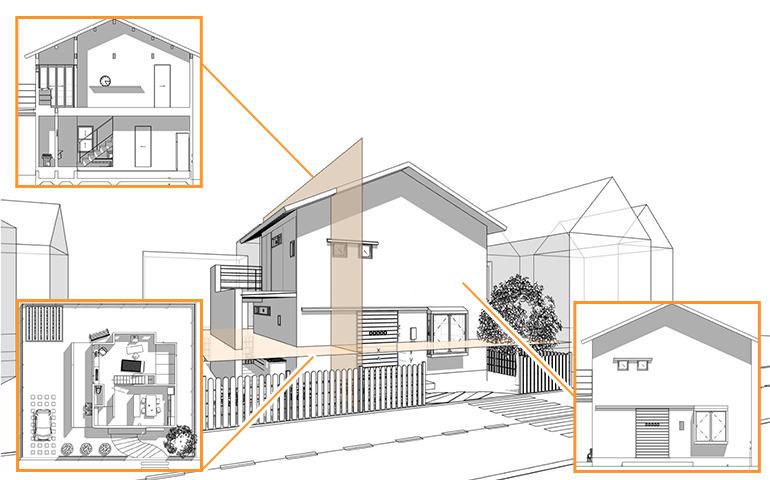
BIMで図面をかく?
『BIMで図面ってどうなってるの?』と多くの人が不思議に思いがちですが、答えはシンプルで、BIMでつくられた建物モデルを水平に切り出し、上から見れば「平面図」、垂直に切り出し、横から見れば「断面図」、切らずに正面から見れば「立面図」という仕組みです。またBIMでつくられた建物モデルを変更すると、切り出されたすべての図面が変更されます。逆に図面を変更すれば建物モデルも変更されます。
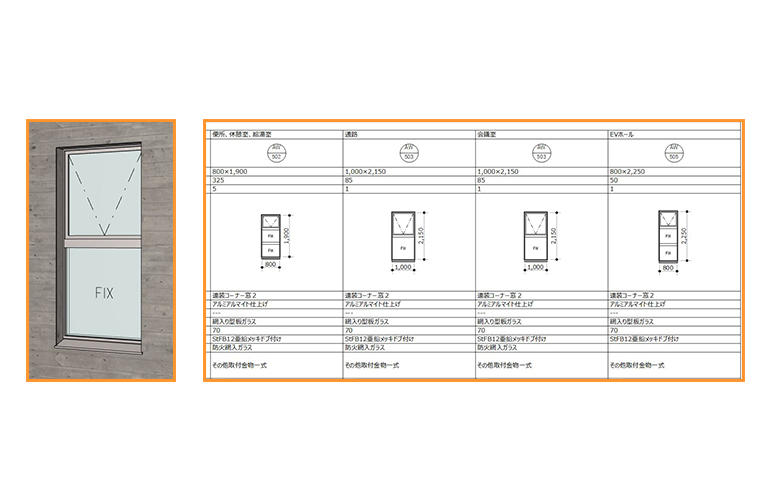
たとえば建具表は?
『グラフィソフトさん、BIMだからと言ってまさか自動で建具表とかできたりしませんよね?!』と、時々このような話を耳にしますが、私たちは『いいえ、BIMだからこそ「建具表」は自動で作成できてしまいます』と回答しています。Archicadでは[一覧表]機能を使って建具表を作成しますが、その仕組みは「窓の要素」の「AW(アルミ)」のみを集める条件を与えて、それらの窓がもっている情報「I」のサイズやガラスの種類や厚みといった属性(プロパティ)を項目にして表にします。また、建具表の作業ウィンドウから窓のサイズを変更すれば、すべての図面に変更が反映されます。理由は表を修正しているのではなく、ある窓モデルそのもののサイズを変更したから…です。
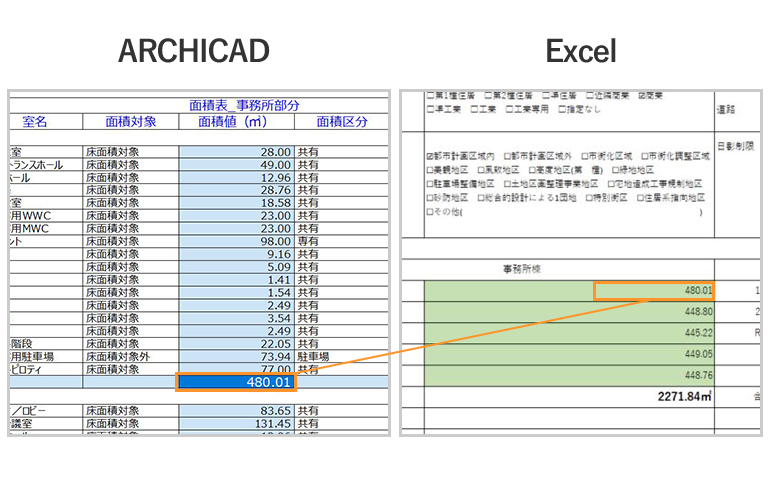
面積情報を設計概要書に
『いつものExcelの設計概要書フォーマットの体裁はくずさずに、Archicadからフロアごとの面積だけ持って行けないかな…』などと考えたことありませんか?Archicadでは[ゾーンツール]を使って[一覧表]機能から面積表を作成します。そしてその表をExcelデータに保存することができます。Excel側でArchicadから算出した面積と紐づけさえすれば、設計変更でArchicad側の面積表が更新された場合も、Excelデータを「上書き保存」することで設計概要書の面積も変更が反映されます。Archicadをデータベースとして使う一例です。
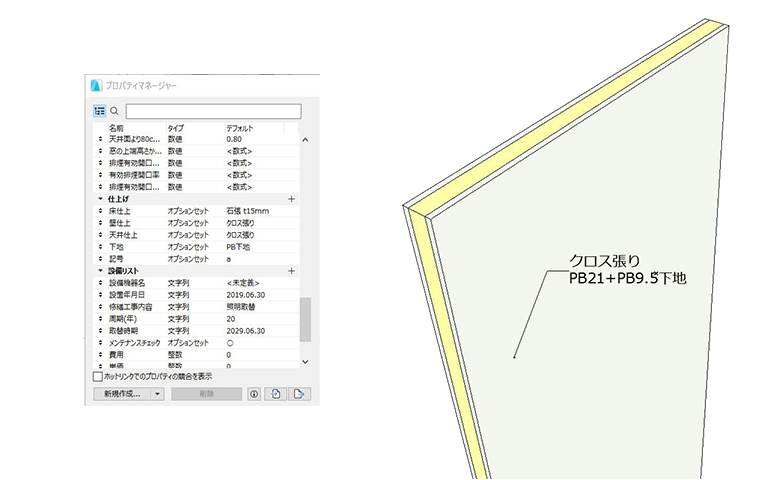
モデルから仕上げの情報
『せっかくBIMで図面を作成しているのだから、断面詳細図や展開図の仕上げの書込みも、モデルをワンクリックしてできたら良いのになぁ…。』と、ユーザーであれば誰しも一度は考えた事があるかと思います。このようなリクエストに対して、ユーザー側で独自のプロパティ(属性)を作成できる [プロパティマネージャー]機能を使えば、床や壁や天井モデルをワンクリックするだけで、仕上情報をテキストで表示できるようになりました。このことから作業ウィンドウが違っても同じ要素からは同じ仕上情報を引き出すので、図面間で仕上情報が違うといった不整合を防ぐことができます。その他にも壁や建具などの建築要素に耐火や遮音の性能情報を与えたり、工事区分や工事種別の施工情報を与えたりすることができます。ユーザーが「I」を自由にあつかえるようになりました。
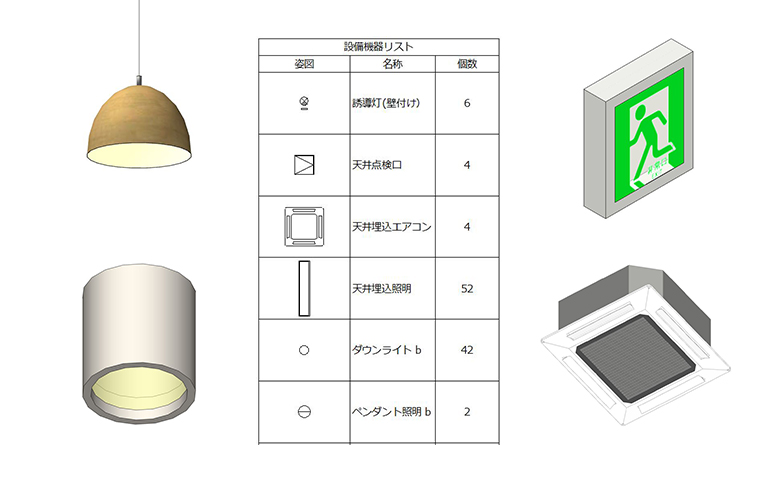
BIMはデータベース
壁や建具、設備ごとに「I(インフォメーション)」を拾い出し、ツールごとのリストを作成していましたが、Archicad21から登場した[分類マネージャー]を使えば、ユーザー側で独自のグループを作り、さまざまな要素に同じ所属グループ名を与えることによって、要素の種類を越えてリストを作成できるようになりました。身近なところで「設備機器リスト」を例にあげると、拾い出す要素は[ランプ]や[オブジェクト]が混在しますが、[分類マネージャー]で「設備機器」という同じグループに所属させておけば、簡単にひとまとめのリストとすることができます。ユーザーが、建物独自の情報をテキストや図で明快に表現できることによって、モデルを見るだけではわからない情報をより深く関係者に伝えることができます。

部屋のタイプを色分け
たとえばホテルの企画設計の段階で、クライアントへデザインの提案も大切ですが、デザインにともない建物の建築予算や収益の把握も大変重要になってきます。このような場合Archicadでは、部屋のソリッドモデルを作成しておいて、タイプごとに工事単価の情報を与え、わかりやすいよう[表現の上書き]機能で色分けをして見せます。色分けされたソリッドモデルを見ながら、クライアントと具体的な建物の計画を打合せすることができるでしょう。
平均地盤を算定する
敷地モデルに接している建物モデルの輪郭をなぞって、平均地盤面を算出します。すると同時に算定根拠となる地盤の展開図と算定表もすばやく作成できます。3Dモデルならではの算定方法です。算出した地盤面の数値で建物高さを決定し、斜線制限や日影規制などの検討を行います。
- 平面図ウィンドウ上で、敷地モデルに接している建物のアウトラインをなぞる。
- 敷地モデルに接している建物のアウトラインをなぞり、ワンクリックで作成される「平均地盤レベル図」、「平均地盤算定表」、「平均地盤算定展開図」。
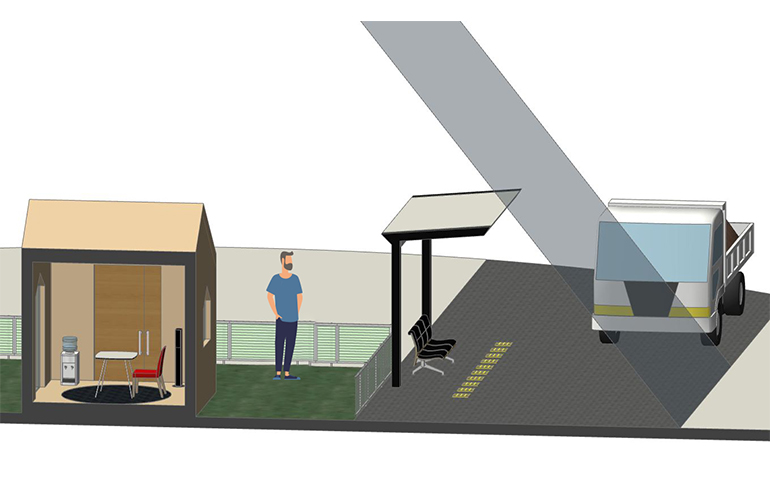
ニーズに応じた部品
『確認申請の斜線制限検討で斜線の部品を置きたいけど、ないなぁ…』と、悩ましい時は一度、GRAPHISOFTが提供するVIPサービスのダウンロードコンテンツをのぞいてみてください。かゆいところに手が届く?! 「オブジェクト(部品)」を手に入れることができるかも知れません。もしもなかった場合は、GRAPHISOFTにリクエストしてください。GRAPHISOFTはこれからもニーズに応じたサービスを提供できるよう幅広いサポートを目指します。
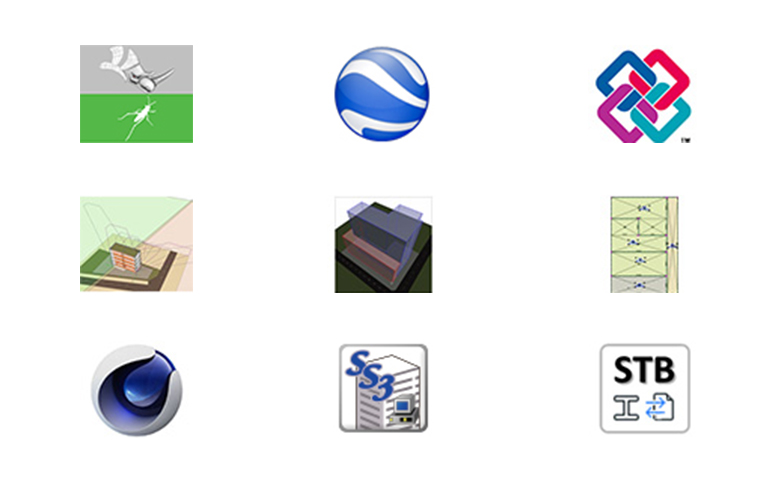
アドオンの紹介
Archicadにはたくさんの拡張機能があります。Archicadで作成したモデルを使って、たとえば求積図を作りたい場合、日影規制をチェックしたい場合、またアルゴリズミックデザインをしたい時や、他のアプリケーションで作られた構造モデルを活用したい時など、それらを可能にしてくれる心強いアドオンをGRAPHISOFTのホームページからダウンロードできます。ぜひ一度ダウンロードページを訪れてみてください。
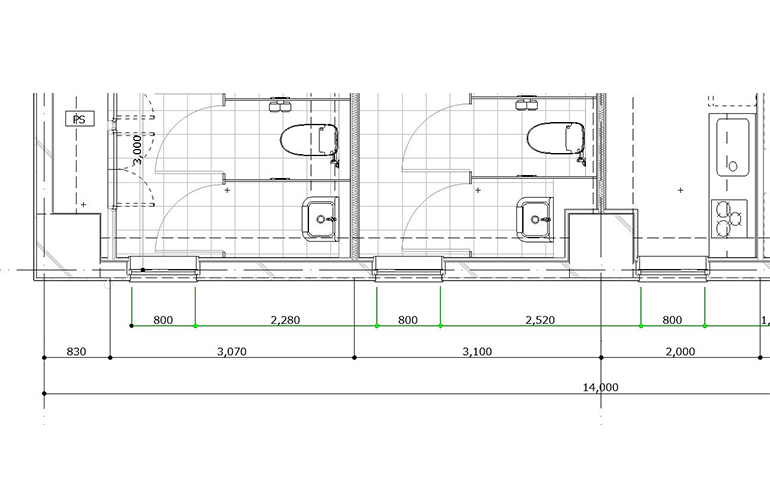
VIPツール
Archicadの標準機能を使って作業をしていると、『詳細寸法が自動で一度に配置できたらなぁ…』や、『外壁の1階部分のみ板張りの仕上に変えたいなぁ…』などど、ユーザーならではのリクエストがうまれてくるかと思います。GARPHISOFTではこのようなリクエストに答えるため、VIPツール*を用意しています。これからもずっとArchicadを使い続けていただくために、みなさまのリクエストをお待ちしております。*VIPserviceの加入が必要

OPEN BIMパートナー
ArchicadにはたくさんのOPEN BIMパートナー会社がいます。Archicadで作成したモデルから、デザインシミュレーション、流体解析、モデル干渉チェック、構造や設備のIFC連携、積算、施工計画、維持管理などの検討がおこなえる拡張機能をOPEN BIMパートナーが提供します。力強い味方の拡張機能のあれこれをGRAPHISOFTのホームページから知ることができます。ぜひ一度OPEN BIMページを覗いてみてください。
ALVSの検討
すでに配置している窓のモデルから、自然の採光・換気・排煙の検討に必要なサイズ、配置位置、種別の情報を取り出し、採光補正係数や換気有効開口面積、排煙有効開口面積や算定します。その結果を図や表にして、ALVSの検討図としてまとめます。窓のサイズが変われば検討結果も同時に修正されます。
- 図のALVS検討は、窓が持つサイズや配置高さなどの情報をテキストで引き出した結果。[ラベルツール] を使って、平面や断面ウィンドウに表示している窓の上でクリックする。※一部手動で情報を入力しておく必要があります。
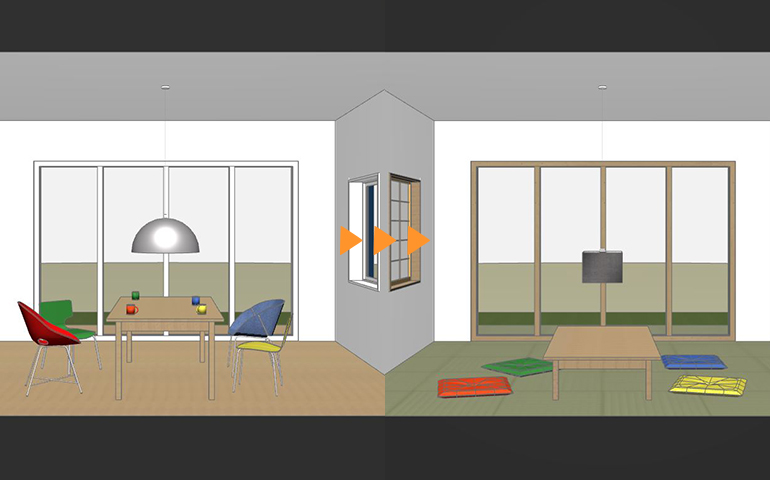
椅子やドアを配置
建築の要素は床・壁・天井・柱・梁だけの構造体だけでは成り立たちません。そこに人が出入りするためのドアや、空気や光を取り入れるための窓、人が座る椅子や、夜になれば照明をつけて生活をする…など、建築に付帯する要素も大変重要になってきます。Archicadではそういった重要な付帯要素を部品(オブジェクト)として準備しています。また、ひとつの部品(オブジェクト)から、サイズや色、デザインを切り替えれば、パターンの違う部品(オブジェクト)を作ることもできます。創意工夫でデザインを楽しむことができます。
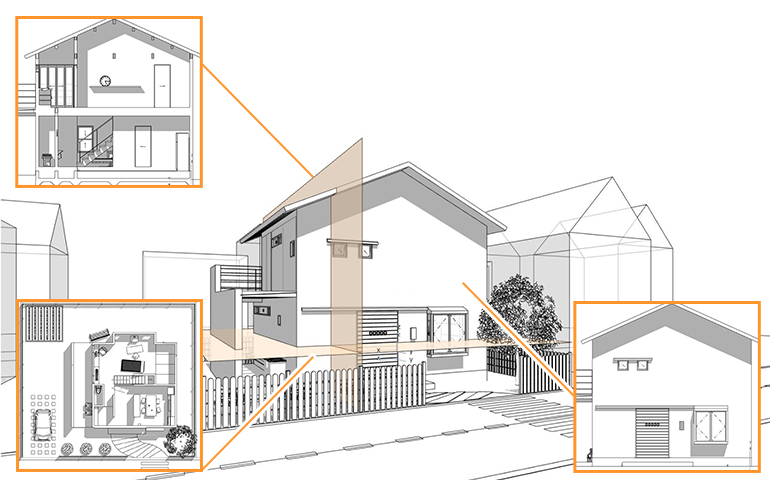
BIMで図面をかく?
『BIMで図面ってどうなってるの?』と多くの人が不思議に思いがちですが、答えはシンプルで、BIMでつくられた建物モデルを水平に切り出し、上から見れば「平面図」、垂直に切り出し、横から見れば「断面図」、切らずに正面から見れば「立面図」という仕組みです。またBIMでつくられた建物モデルを変更すると、切り出されたすべての図面が変更されます。逆に図面を変更すれば建物モデルも変更されます。
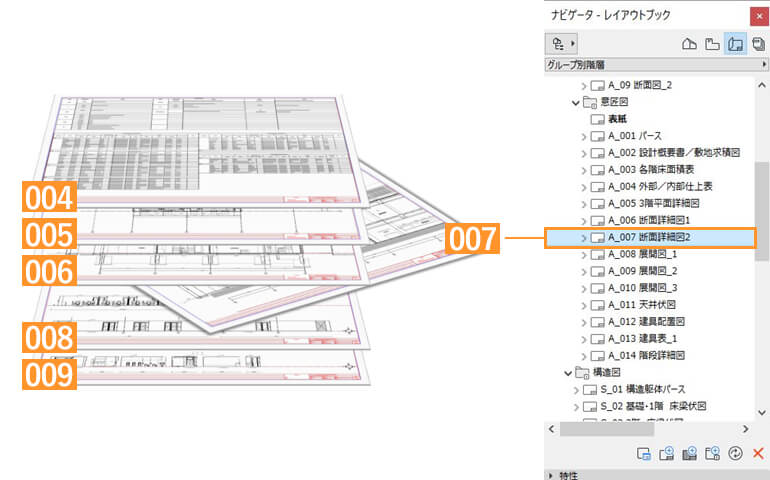
設計図書を一括で管理
『最後に来て断面詳細図1枚追加かぁ…。所長が書いた図面だし…。だけど今からこの大量の図面番号を修正するなんて大変だ…。』と、最終電車の時刻が迫る中、困ってしまう事態をArchicadでは簡単に解決できます。Archicadでは[レイアウトブック]で設計図書を一式を整えますが、図面を追加したり順番を変えたりしても図面番号は自動的に更新されるので、大量の図面管理も一括でスマートに行えます。

日影シミュレーション
クライアントにプレゼンテーションする案の根拠を、事前にシミュレーションしておきたいことがあります。たとえば、『南側にウッドデッキを設ける案を提案したいけど、夏の日差しも検討しておかないとな…』といった場合、Archicadでは[日影シミュレーション]機能を使って、一日の日差しの流れをシミュレーションします。プロジェクトデータに地理的情報と日時と庇の出を設定しておいて、部屋内に入る日差しを日の入りから日没までアニメーションで表現します。具体的な根拠を持って提案することで、クライントとの信頼も厚くなるでしょう。
株式会社BIM LABO
建築プロセスの革新を目的としてArchicad・Revit、BIM教育、ソフトウェア開発、 構造設計、熱流体解析のエキスパートにより結成。2013年12月に株式会社BIM LABO として法人化し、現在に至ります。
▶︎ 詳しくはこちらから